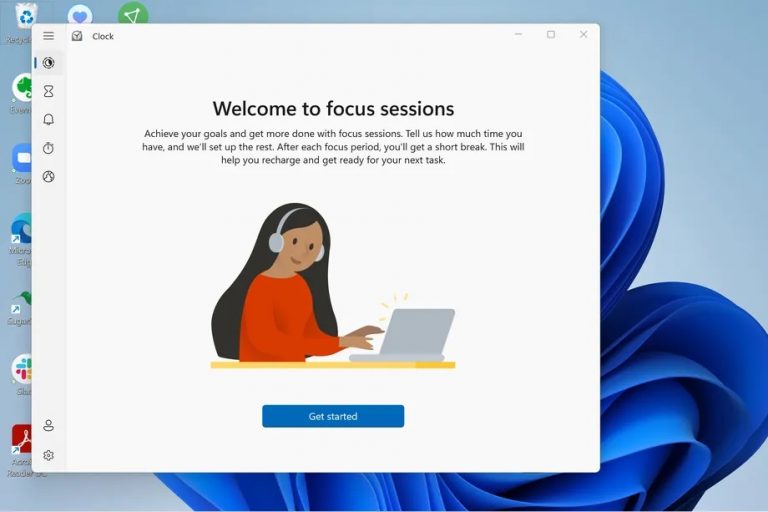
Windows a ajouté une fonctionnalité dans son système d’exploitation connue sous le nom de Focus Assist ou Quite Hours dans la version précédente de Windows. Si cette option est activée, vous pouvez temporairement désactiver les notifications, les alertes et les sons du système pour vous permettre de rester concentré tout en travaillant ou en utilisant l’ordinateur.
Il est automatiquement activé par défaut lorsque vous utilisez l’application en mode plein écran, partagez l’écran ou jouez à un jeu. Vous pouvez personnaliser la fonctionnalité selon la base du programme, ce qui signifie que vous pouvez choisir la notification à bloquer ou à masquer.
Nous avons répertorié ci-dessous les méthodes et les processus de configuration et d’utilisation de l’assistance à la mise au point dans Windows 11.
Comment activer l’assistance à la mise au point
- Ouvrez l’application Paramètres via le menu Démarrer.
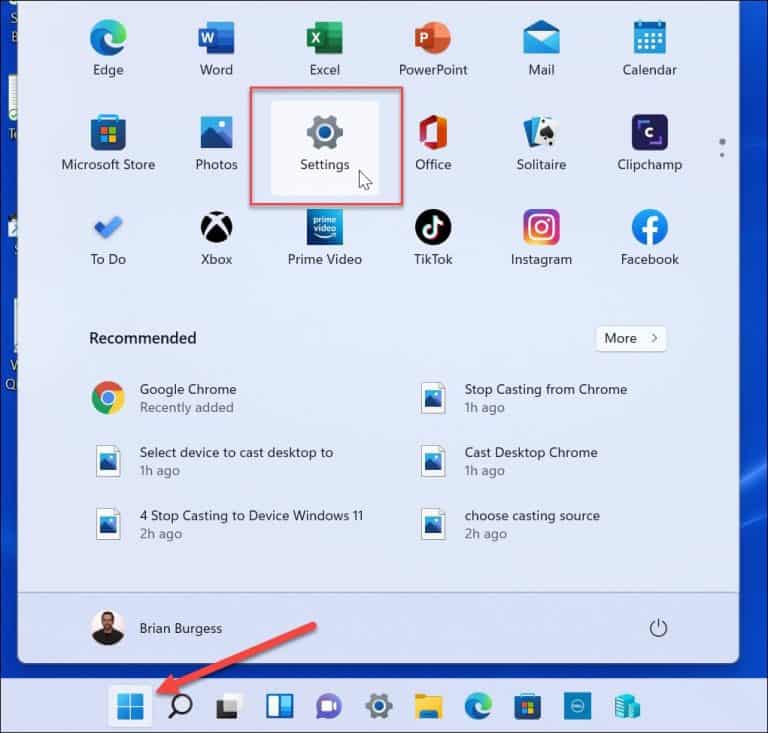
- Allez maintenant dans Système dans le menu de gauche.
- Sélectionnez Focus Assist à partir de la droite.
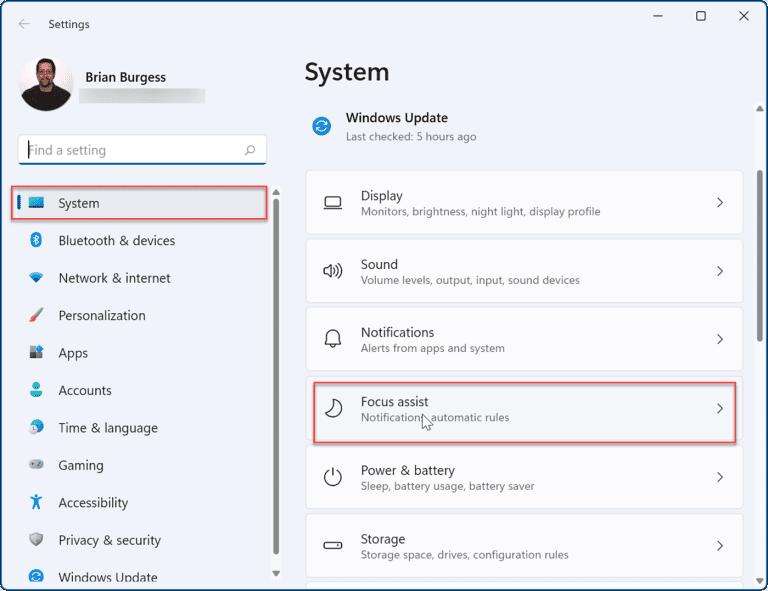
- Maintenant, agrandissez la section Focus Assist et choisissez l’un des modes. Les options disponibles sont :
- OFF : Cela signifie qu’il est désactivé et que vous recevrez toutes les notifications.
- Priorité uniquement : cela signifie que vous ne recevrez une notification que de l’application configurée uniquement.
- Alarme uniquement : Ce mode masquera toutes les notifications des applications et n’affichera que les alarmes.
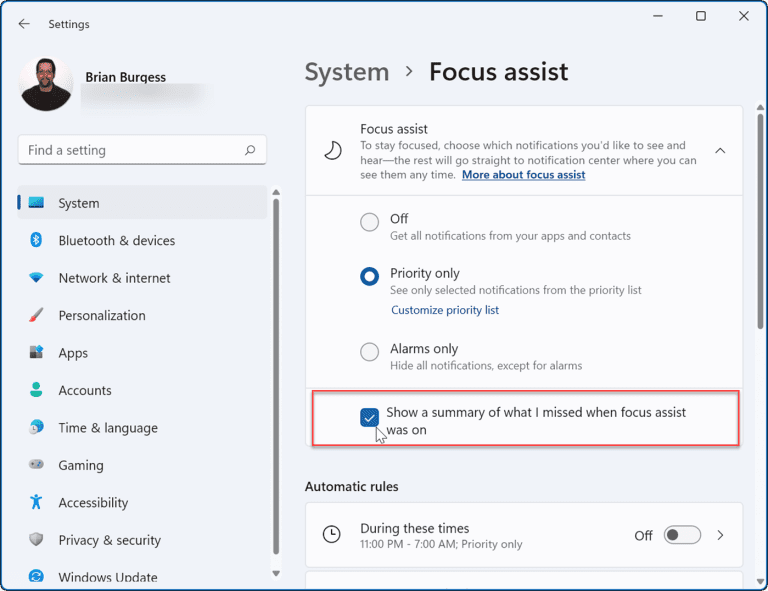
- Vous pouvez même vérifier toutes les notifications manquées si vous activez l’option Afficher un résumé de ce que j’ai manqué lorsque l’assistance à la mise au point était activée.
- L’assistant de mise au point est maintenant activé et vous pouvez maintenant fermer l’option Paramètres.
Comment modifier les paramètres d’assistance à la mise au point
Si vous choisissez l’option Priorité uniquement dans le mode, vous pouvez choisir l’application dont la notification et les alertes seront activées et choisir les applications qui seront désactivées. Cela vous aidera à gérer les applications qui sont importantes pour certains scénarios et celles qui ne le sont pas. Pour configurer l’assistant de mise au point, suivez les étapes ci-dessous :
- Lancez l’application Paramètres à partir du menu Démarrer.
- Accédez à Système, puis à Assistance à la mise au point et choisissez le mode Priorité uniquement.
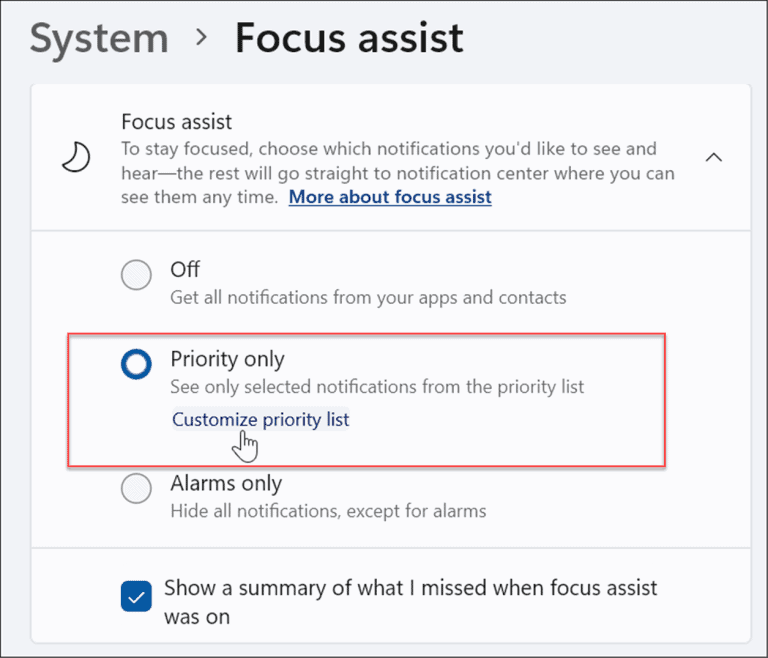
- Sous le mode, cliquez sur Personnaliser la liste des priorités.
- Sélectionnez maintenant les notifications et les modifications que vous devez voir lorsque vous travaillez ou utilisez l’application en mode plein écran.
- Vous pouvez choisir les personnes parmi lesquelles vous souhaitez recevoir les alertes dans la section Personnes.
- Cliquez sur le bouton Ajouter une application pour choisir les applications que vous souhaitez inclure pour recevoir des notifications et des alertes lorsque Focus Assist est actif.
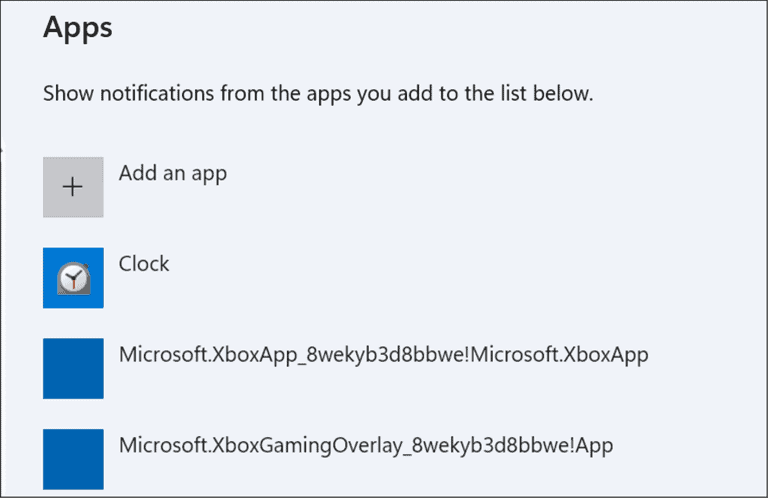
Comment configurer des règles automatiques dans Focus Assist
Si vous avez besoin que l’assistance à la mise au point soit activée automatiquement plutôt que de suivre le processus manuellement tout le temps, vous pouvez utiliser des règles automatiques pour effectuer les opérations suivantes. Cela signifie que la fonction Focus Assist s’activera à certains moments de la journée ou lors de l’exécution de tâches. Voici comment procéder :
- Ouvrez Paramètres puis passez à l’onglet Système.
- Cliquez sur Focus Assist et descendez jusqu’à Règles automatiques.
- Appuyez sur le curseur à côté de l’option pour activer les règles que vous souhaitez utiliser lors de l’activation de l’assistant de mise au point.
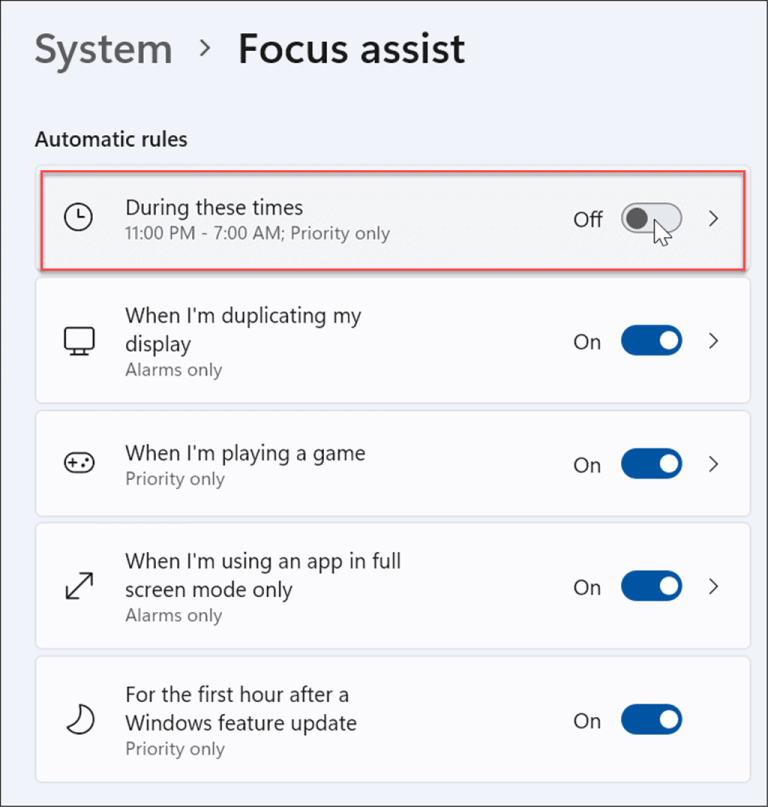
- Activez maintenant l’option pendant ces heures.
- Pour définir l’heure de début et l’heure de fin, cliquez dessus une fois de plus.
- Vous avez la possibilité d’afficher une notification dans le centre d’action lorsque l’assistance à la mise au point est activée automatiquement.
- Choisissez une autre option que vous souhaitez activer, comme vous pouvez obtenir le mode alarme uniquement lors de la duplication de votre affichage, ou uniquement un message important lorsque vous jouez en plein écran.
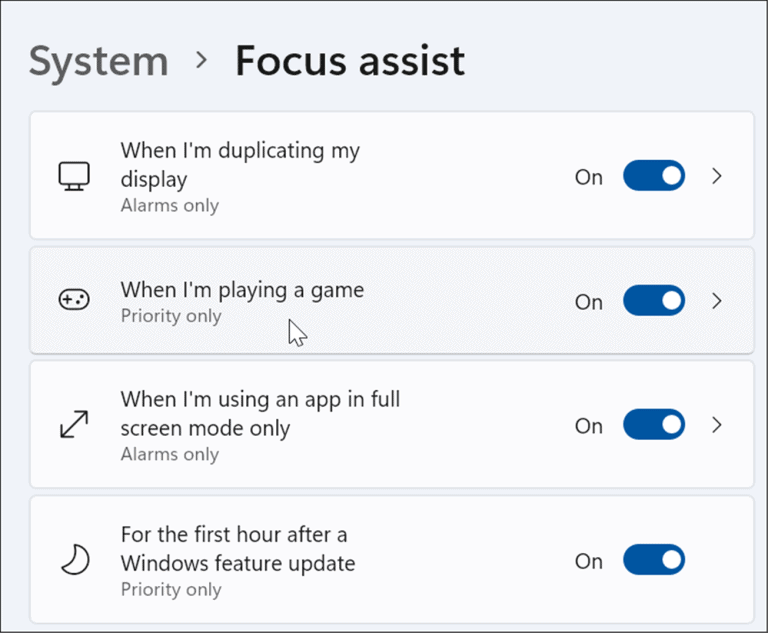
Conclusion
Si vous souhaitez que votre ordinateur soit dérangé pendant que vous travaillez ou jouez, cette fonctionnalité est indispensable. Pour cette raison, si vous souhaitez savoir comment configurer ou utiliser l’assistance à la mise au point dans Windows 11, toutes les méthodes et instructions requises sont répertoriées ci-dessus.


